u盘文件都打不开了怎么办 u盘里的文件打不开修复方法
更新时间:2023-11-13 16:18:02作者:runxin
如今,很多用户在日常办公或者学习时也经常会用到u盘工具来进行存储文件,同时也能够方便用户随身携带,当然有些用户在将u盘插入电脑之后,想要打开存放在u盘中文件时却默认出现打不开的情况,对此u盘文件都打不开了怎么办呢?接下来小编就来教大家u盘里的文件打不开修复方法。
具体方法如下:
1、将u盘插入计算机usb接口,鼠标右键单击U盘盘符,在弹出的选项中点击“属性”;
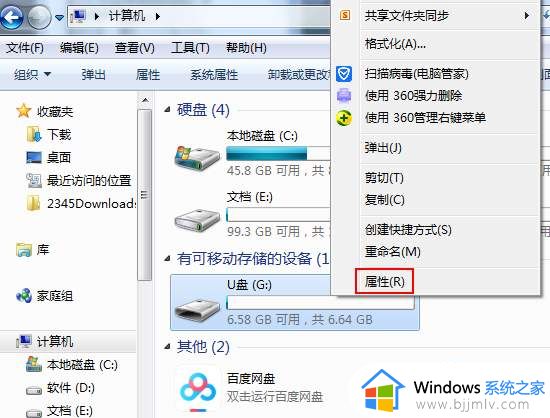
2、在属性窗口中选择“工具”栏目,并点击“开始检查”按钮;
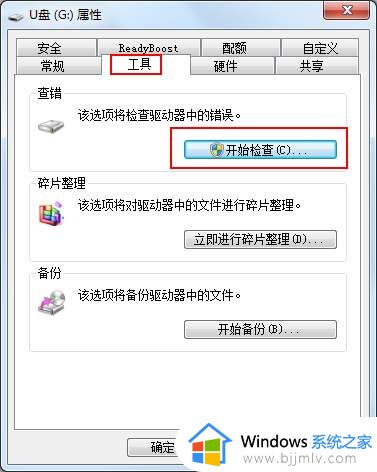
3、此时会弹出一个磁盘检查选项窗口,先将两个选项都勾选上,再点击“开始”按钮,检查修复时间视U盘内文件数量而定,耐心等待即可;

4、检查完成后会弹出相应的结果,查看结果后,点击“关闭”按钮即可;

5、等待扫描修复完成后,你再次打开刚才不能访问的文件,查看问题是否已经解决了,如果仍然不能打开,可以将U盘拔出来重新连接电脑,如果条件允许的话,最好重启下电脑,然后连接U盘。
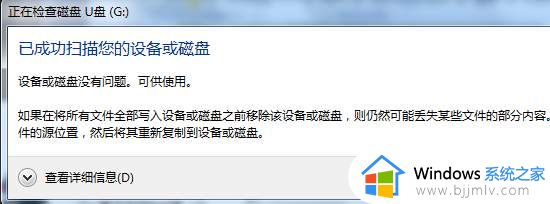
6、如果是因为病毒导致U盘文件打不开,我们可以使用杀毒工具对电脑进行全盘查杀。
7、U盘故障的可以尝试使用U盘量产工具进行修复,不过U盘里原有的文件基本是找不回了。
上述就是小编给大家讲解的u盘里的文件打不开修复方法了,有遇到相同问题的用户可参考本文中介绍的步骤来进行修复,希望能够对大家有所帮助。
u盘文件都打不开了怎么办 u盘里的文件打不开修复方法相关教程
- u盘里视频文件损坏无法打开怎么办 u盘视频损坏打不开处理方法
- 文件名过长无法复制到u盘里怎么办 文件名过长不能复制到u盘解决方法
- 怎样让u盘里的文件无法复制 如何让u盘里的文件不被复制
- 电脑无法打开u盘怎么办 电脑打开不了u盘如何解决
- 印象文件放在u盘里操作方法 映像文件怎么弄到u盘里
- 为什么下载到u盘中的视频文件播放不了?下载到u盘的视频不能播放修复方法
- u盘删除的文件怎么找回 360怎么恢复u盘删除的文件
- u盘放不下大于4个g的文件怎么办 u盘放不了大于4g的文件如何解决
- u盘中的乱码文件怎么删除 u盘里面乱码文件如何删除
- u盘新建文件夹后变成乱码无法删除怎么办 U盘出现新建文件夹乱码不能删除如何修复
- 惠普新电脑只有c盘没有d盘怎么办 惠普电脑只有一个C盘,如何分D盘
- 惠普电脑无法启动windows怎么办?惠普电脑无法启动系统如何 处理
- host在哪个文件夹里面 电脑hosts文件夹位置介绍
- word目录怎么生成 word目录自动生成步骤
- 惠普键盘win键怎么解锁 惠普键盘win键锁了按什么解锁
- 火绒驱动版本不匹配重启没用怎么办 火绒驱动版本不匹配重启依旧不匹配如何处理
电脑教程推荐
win10系统推荐